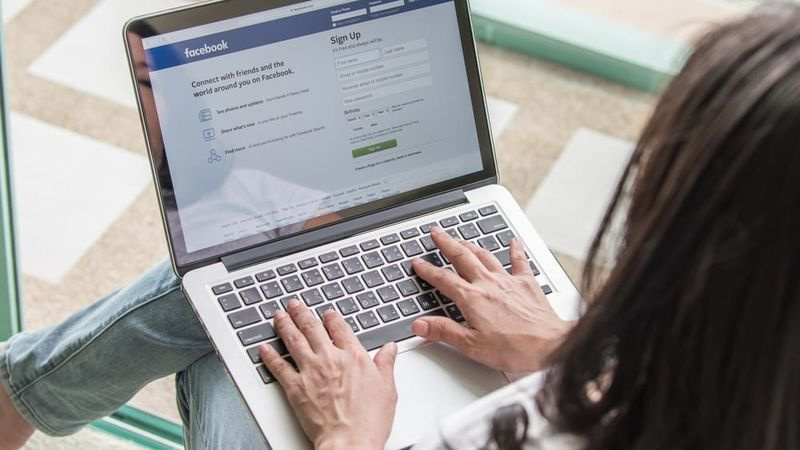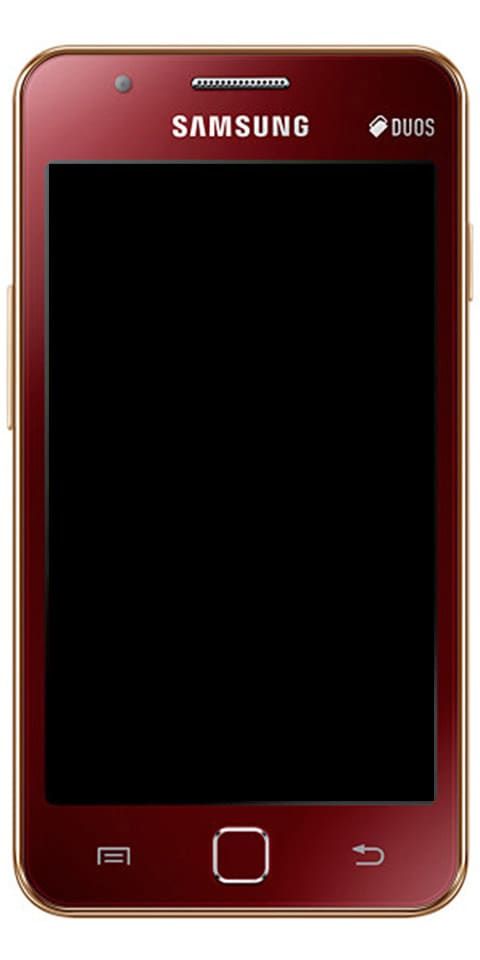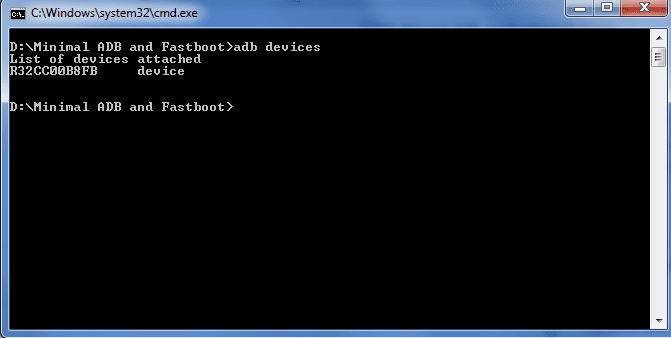Cum să verificați durata ecranului pe diferite dispozitive
Încercați să verificați durata ecranului pe diferite dispozitive? Timpul ecranului este durata de timp pe care o petreceți pe dispozitivul dvs. mobil. Cu toate acestea, pe diferite dispozitive vă ajută să verificați și să gestionați durata de timp pe care o petreceți cu dispozitivul. În calitate de părinte, puteți vedea durata petrecută de copiii dvs. jucând jocuri sau vizionând conținut pe dispozitiv. Acest ghid vă ajută să monitorizați durata ecranului pe diferite dispozitive.
Verificarea duratei ecranului joacă un rol important în viața de zi cu zi a unor persoane. Este destul de dificil să stai departe de ecrane și nu știi cât timp ai petrecut zilnic pe mobil. Dar mulțumiri speciale instrumentului Screen Time de pe dispozitivul iOS care vă permite să monitorizați durata petrecută pe iPad sau iPhone.
Monitorizați durata ecranului pe iOS:

Smartphone-urile și alte dispozitive mobile sunt o parte importantă a rutinei noastre zilnice.
Indiferent dacă distribuiți un e-mail, un mesaj, transmiteți conținut, folosiți WhatsApp sau transmiteți în direct pe Facebook sau vă editați imaginile cu filtre uimitoare. Poate fi dificil să stai departe de ecrane. Nu știm cât timp consumă în fiecare zi.
Din fericire, Screen Time este un instrument esențial pentru dispozitivul dvs. iOS care vă ajută să vă verificați durata timpului pe iPhone sau iPad.
Dacă doriți să verificați durata ecranului pe dispozitivele iOS, utilizați aceste instrucțiuni:
Pasul 1:
Accesați Setări și faceți clic pe Timpul ecranului.
Pasul 2:
Apoi faceți clic pe Activare timp ecran și apoi faceți clic pe Continuare.
Pasul 3:
Alegeți dacă este mobilul dvs. sau cel al copilului dvs.
Pe un iPad, aceiași pași se aplică pentru a monitoriza durata ecranului.
După ce îl configurați, puteți pur și simplu să vizualizați rapoartele de timp ale ecranului și să vă ajustați setările de pe telefonul mobil prin Family Sharing.
cum să faci peștii clovn să lucreze la discordie
Pe dispozitivul dvs. iOS, puteți vizualiza, de asemenea, rapoarte despre modul în care vă folosiți dispozitivul, aplicațiile pe care le utilizați și site-urile web pe care le vizitați frecvent, trecând la Setări> Timp ecran> Vedeți toată activitatea în partea de jos a graficului.
După ce activați Distribuiți pe toate dispozitivele. Apoi, puteți vizualiza utilizarea pe toate dispozitivele la care v-ați conectat utilizând ID-ul și parola Apple dacă aveți diferite dispozitive.
Monitorizați durata ecranului pe Android:

Pe lângă dispozitivele iOS, puteți monitoriza cu ușurință durata ecranului din funcția încorporată pe care am menționat-o mai sus pe Android. Cu toate acestea, utilizatorii de Android iau și un traseu diferit, dar își văd în continuare utilizarea.
Dacă doriți să verificați durata de utilizare a ecranului pe Android pentru diferite aplicații și alte servicii, atunci urmați pașii de mai jos.
Pasul 1:
Accesați Setări și faceți clic pe Îngrijirea dispozitivului.
Pasul 2:
Faceți clic pe Baterie.
Veți vedea apoi o listă a aplicațiilor pe care le-ați folosit. Cu toate acestea, numărul total de minute sau ore active, utilizarea totală a bateriei în procente din partea dreaptă. De asemenea, timpul petrecut de aplicație în fundal pentru ziua sau săptămâna curentă.
Monitorizați durata ecranului pe Windows 10:

În Windows 10, puteți vizualiza cu ușurință durata ecranului prin setările de siguranță pentru familie. Este esențial dacă aveți copii și doriți să gestionați sau să monitorizați activitățile sau timpul petrecut pe computer.
Instrumentul a fost lansat de Microsoft pentru a oferi părinților control asupra a ceea ce pot face și folosi cei dragi pe computerele cu Windows 10.
Ei bine, este o îmbunătățire de la controlul parental Windows 7. Deoarece gestionează experiența la nivel local. De asemenea, oferă o modalitate de organizare a siguranței copiilor dvs. pe computer și online prin intermediul Conturi Microsoft .
De asemenea, puteți verifica rapoarte de activitate, vizualiza site-urile web vizitate, puteți revizui aplicații sau jocuri care pot fi accesate și puteți gestiona când dispozitivul dvs. este utilizat. De asemenea, puteți bloca un cont.
Haideți să aruncăm o privire asupra modului de utilizare și verificare a timpului de ecran în Windows:
Pasul 1:
Atingeți Start> Setări și alegeți Conturi.
cum să actualizați construirea pulsului
Pasul 2:
Atinge Familia și alți utilizatori.
Pasul 3:
Atingeți Adaugă un membru al familiei pentru a configura siguranța familiei. De asemenea, puteți adăuga un copil după ce atingeți Adăugați un copil.
Accesați contul de e-mail pe care tocmai l-ați creat, apoi acceptați invitația și atingeți Conectați-vă și Alăturați-vă.
Pasul 4:
Atingeți Start> Setări> Conturi> Familia și alți utilizatori, apoi atingeți Gestionați setările familiei online.
Pe măsură ce va încărca pagina de activități de unde puteți atinge Timpul ecranului pentru a iniția vizualizarea timpului petrecut pe jocuri, aplicații și alte activități pe computer.
Monitorizați durata ecranului pe Mac:

La fel ca în cazul dispozitivelor iOS, caracteristica este, de asemenea, nativă pentru computerele Mac și puteți verifica apoi utilizarea aplicației sau restricțiile, notificările primite și, de asemenea, de câte ori ați preluat iOS-ul și aplicația pe care ați deschis-o mai întâi.
Iată instrucțiunile de urmat după verificarea timpului de ecran pe computerul dvs. Mac:
Pasul 1:
Atingeți Meniul Apple și alegeți Preferințe sistem.
Pasul 2:
Atingeți Timp ecran.
Pasul 3:
Atingeți Opțiunile din partea stângă a ecranului.
Pasul 4:
Apoi comutați comutatorul situat în partea dreaptă sus pentru a activa timpul de ecran.
De asemenea, puteți vizualiza datele de utilizare pentru toate dispozitivele care utilizează ID-ul și parola dvs. Apple după ce ați selectat Partajare pe dispozitive și puteți activa aceeași setare pe celelalte dispozitive Apple.
Din nou, luând controlul înapoi la un timp
Telefoanele mobile, tableta sau laptopul nu vă pot ocupa prea mult din timp, mai ales pentru lucrurile care vă fac să vă simțiți ca și cum ați fi pierdut ziua. După ce ați știut cum să vă verificați durata de utilizare a ecranului pe diferite dispozitive, puteți prelua controlul asupra fiecărui minut, secundă și oră pe care o petreceți și să țineți evidența cât timp economisiți sau pierdeți în fiecare zi.
Dacă productivitatea este prima dvs. prioritate, puteți verifica articolul complet despre cum să utilizați Google Tasks pentru a vă verifica lista zilnică de sarcini și a face mai multe.
Concluzie:
Ați încercat vreodată să utilizați Google Tasks pentru a vă ușura volumul de muncă sau listele de sarcini? După ce ați verificat durata ecranului pe dispozitivele dvs. mobile, puteți prelua cu ușurință controlul fiecărui minut și, de asemenea, să păstrați o evidență a duratei pe care o petreceți sau o economisiți în fiecare zi. Pentru întrebări și întrebări suplimentare, anunțați-ne în secțiunea de comentarii de mai jos!
Citește și:
Lista planurilor de reîncărcare a televizorului digital Airtel și numărul de canale